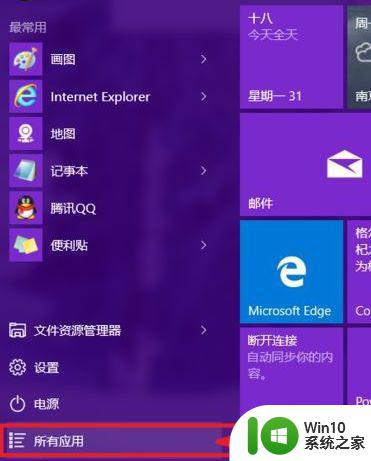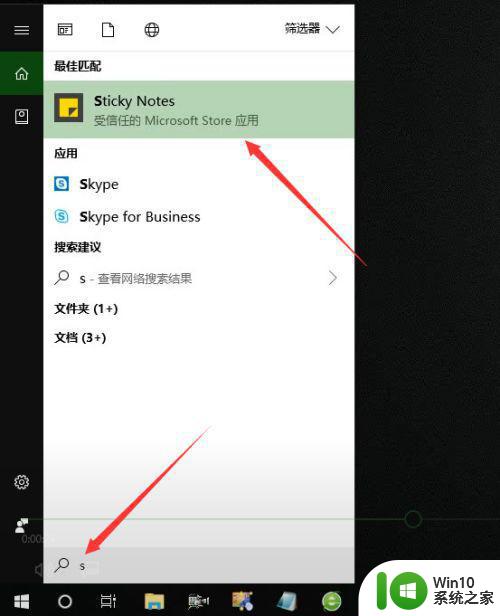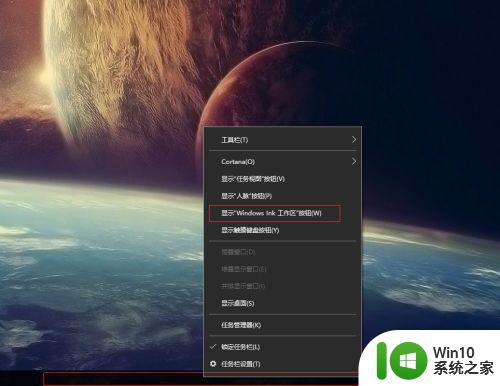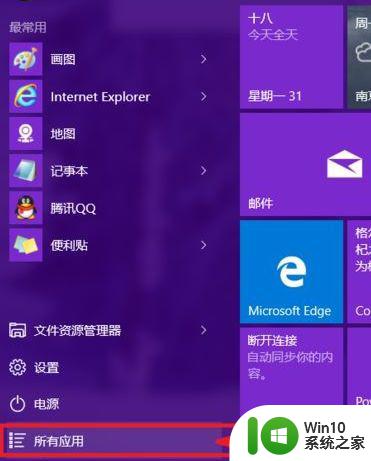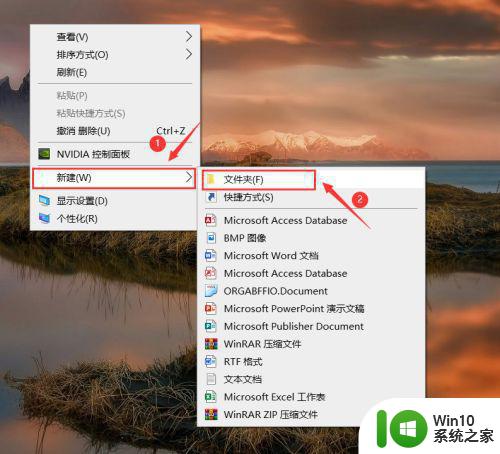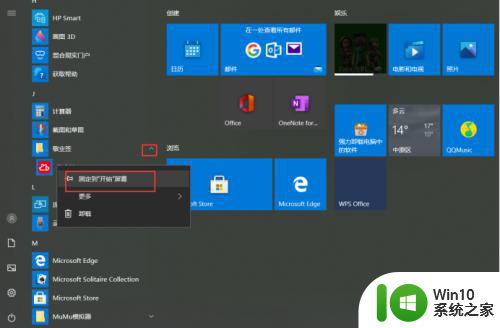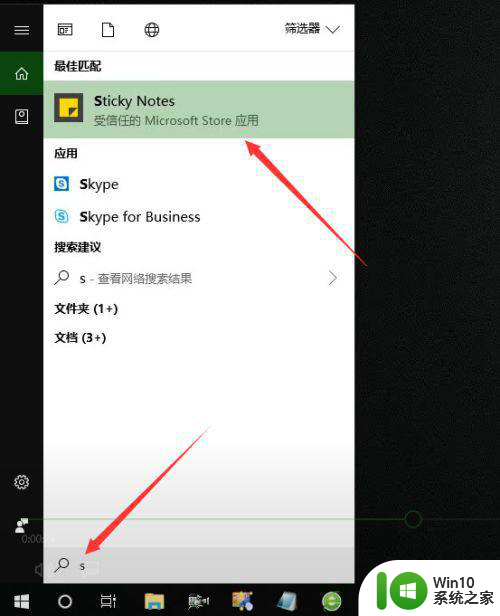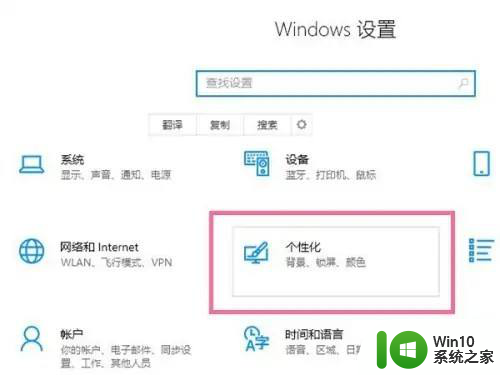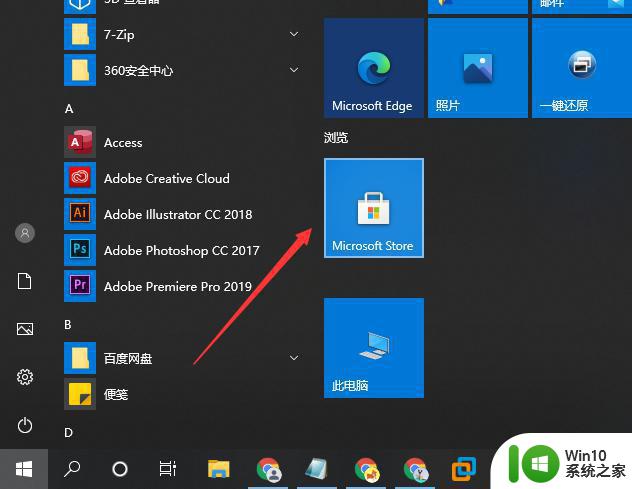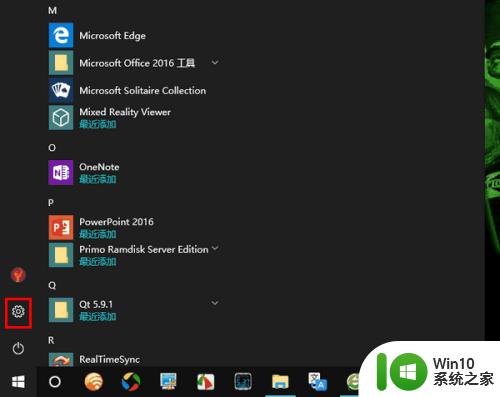win10桌面便签设置为透明的方法 win10怎么将桌面便签设置为透明
更新时间:2023-09-21 15:05:24作者:zheng
有些用户想要将win10电脑的桌面便签皮肤设置为透明的,让桌面看起来更加美观,但不知道如何设置,今天小编给大家带来win10桌面便签设置为透明的方法,操作很简单,跟着小编一起来操作吧。
具体方法:
1.在Win10电脑的云便签软件上登录自己的账号,然后点击软件右上角的“设置”按钮。
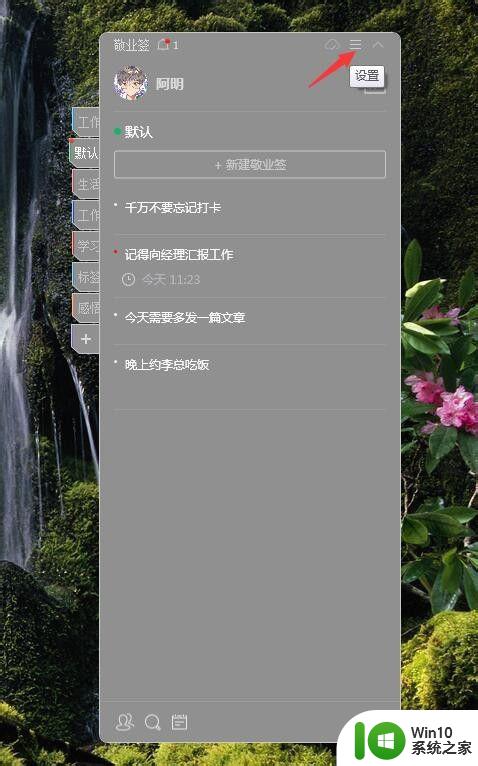
2.点击“个性皮肤”。
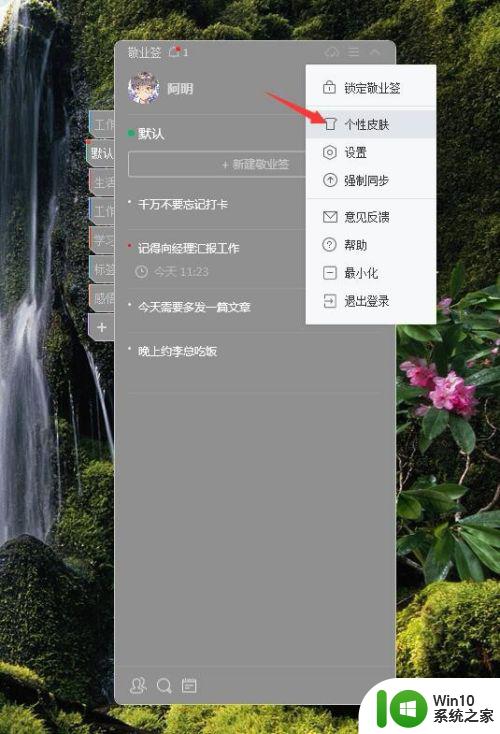
3.拖动“透明度”上的按钮,对便签皮肤进行透明度的设置;设置好之后,点击“确定”按钮。
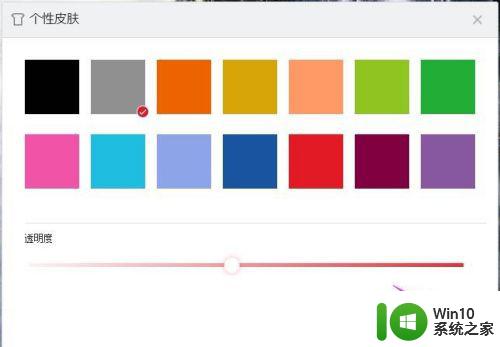
4.设置成功。

以上就是win10桌面便签设置为透明的方法的全部内容,还有不清楚的用户就可以参考一下小编的步骤进行操作,希望能够对大家有所帮助。